Ha egy munkafüzet több munkalapot Excel, előfordulhat, hogy csak egy munkalapot szeretne saját munkafüzetként menteni. Az Áthelyezés vagy másolás funkcióval menthet egy munkalapot Excel 2013 vagy Excel 2016.
Egyetlen munkalap mentése
-
Kattintson a jobb gombbal a munkalap nevének fülére.
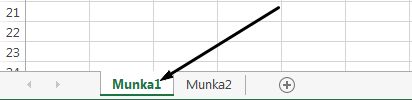
-
Kattintson az Áthelyezés vagy másolás gombra.
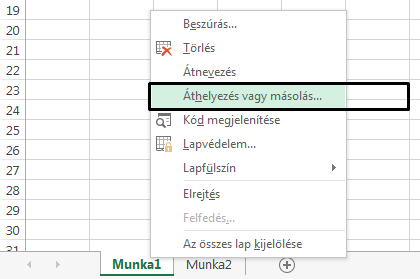
-
Kattintson a Kijelölt lapok áthelyezése a könyvbe legördülő menüre. Válassza az (új könyv) lehetőséget.
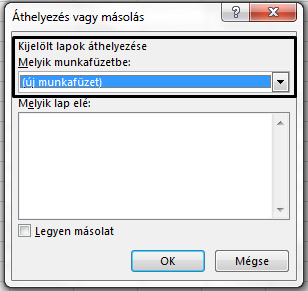
-
Kattintson az OK gombra. Megnyílik az új munkafüzet az áthelyezott munkalapmal.
Megjegyzés: Ez a folyamat áthelyezi a munkalapot az eredeti munkafüzetből. Ha a munkalapot mindkét munkafüzetben meg szeretné tartani, az Áthelyezés vagy másolás párbeszédpanelen jelölje be a Másolat létrehozása jelölőnégyzetet.
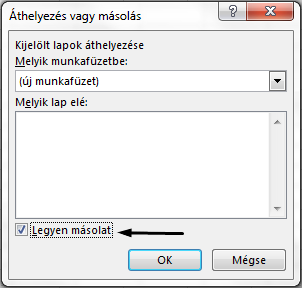
-
Kattintson a > mentése gombra az új munkafüzetben.
Tipp: A munkafüzetet a Excel Ctrl + S billentyűkombinációval is mentheti.










